oppo手机录制屏幕在哪里
更新时间:2024-03-02 10:22:19来源:兔子手游浏览量:
在日常生活中,我们经常需要录制手机屏幕上的操作步骤或者精彩瞬间,而OPPO手机提供了一种简便易行的方法来实现这一目的,通过OPPO手机的录屏功能,我们可以轻松地记录屏幕上的一切,不仅能够帮助我们分享操作技巧,还能保存珍贵的回忆。OPPO手机录制屏幕的具体操作步骤又是怎样的呢?接下来让我们一起来详细了解一下。
OPPO手机录屏操作步骤
步骤如下:
1.首先我们在手机中找到并点击设置按钮,如图所示。
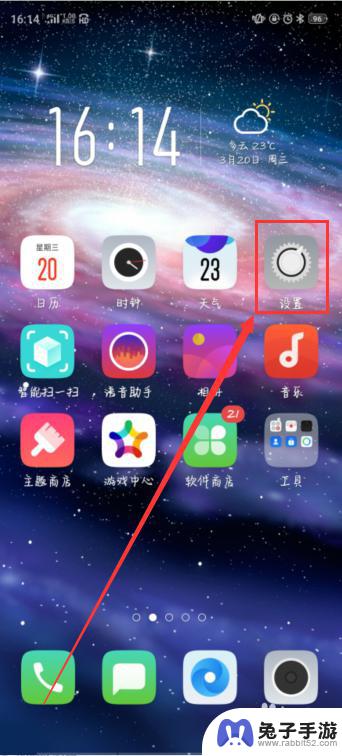
2.然后在设置界面中点击智能便捷按钮,如图所示。
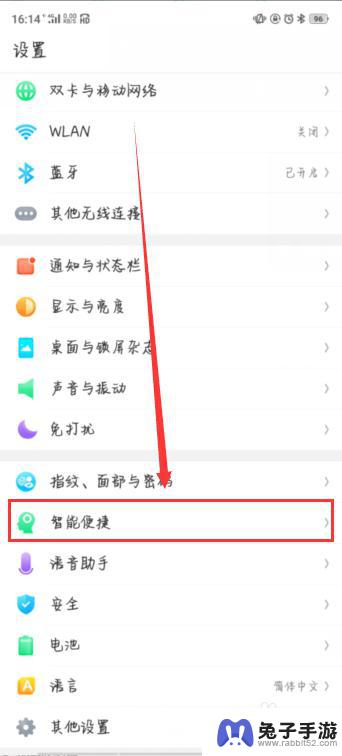
3.然后继续点击智能侧边栏,然后将其智能侧边栏开启。这样就能在手机右边显示屏幕上显示智能侧边栏啦,如图所示。
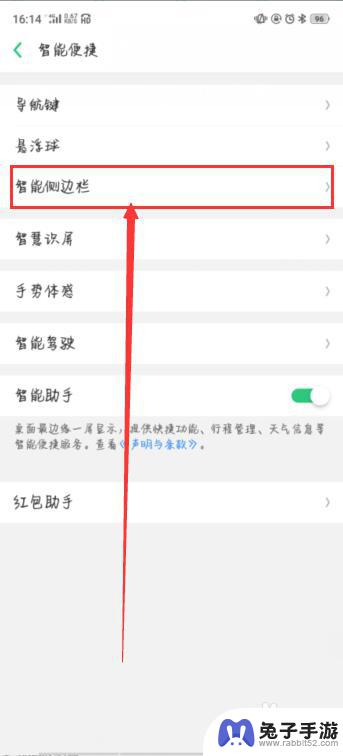
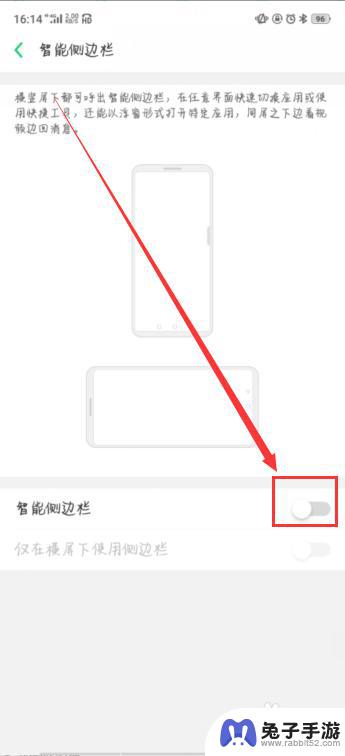
4.然后回到手机设置界面,点击系统应用按钮,如图所示。
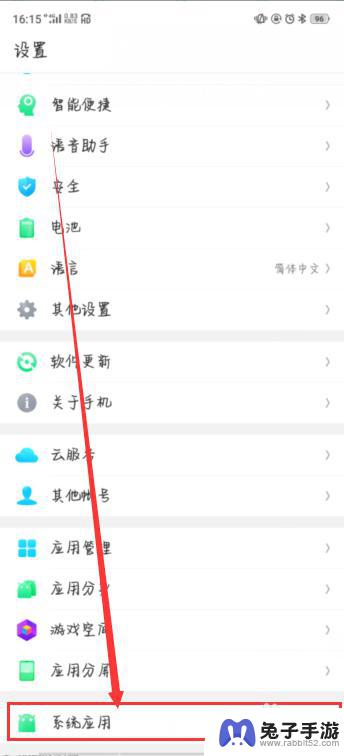
5.然后点击视频录制,将允许录制声音和记录屏幕点击动作打开。如图所示。
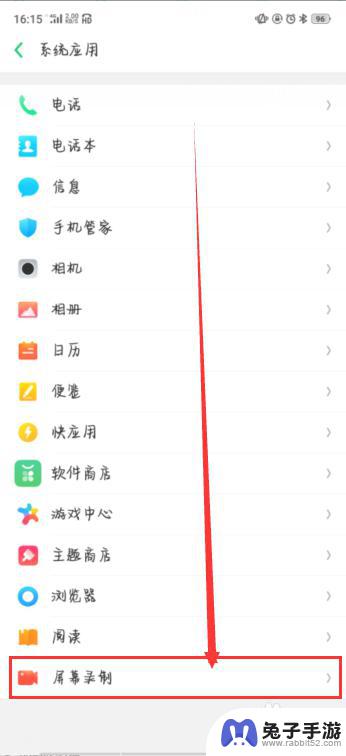
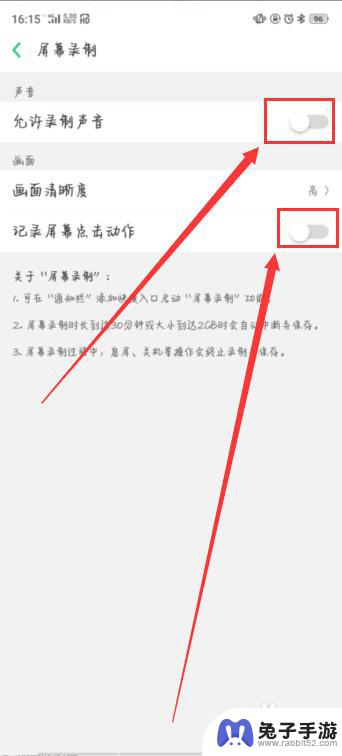
6.之后,返回手机界面。右滑智能侧边栏,再点击录制按钮,三秒之后自动开始屏幕录制,录制完了之后,点击暂停按钮,自动生成视频,点击屏幕上方信息即可查看,如图所示。
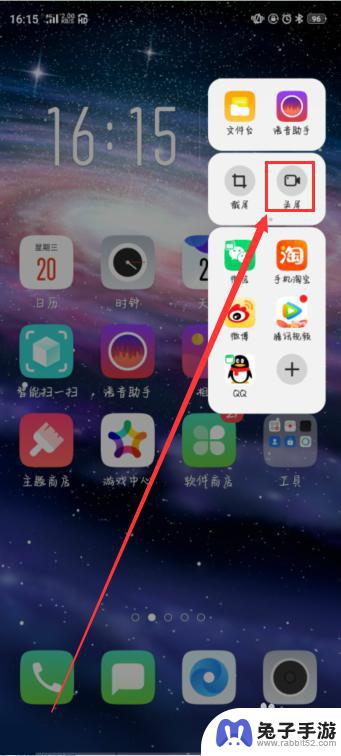
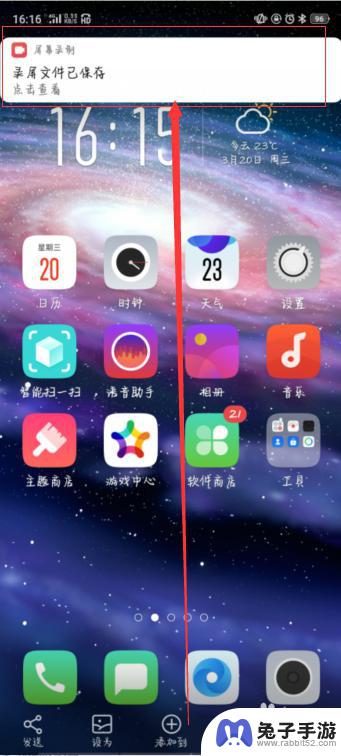
以上就是oppo手机录制屏幕在哪里的全部内容,还有不清楚的用户可以参考以上步骤进行操作,希望能对大家有所帮助。
- 上一篇: 手机开机怎么设置指纹支付
- 下一篇: vivo手机哪里有屏锁设置
热门教程
猜您喜欢
最新手机软件
- 1
- 2
- 3
- 4
- 5
- 6
- 7
- 8
- 9
- 10














